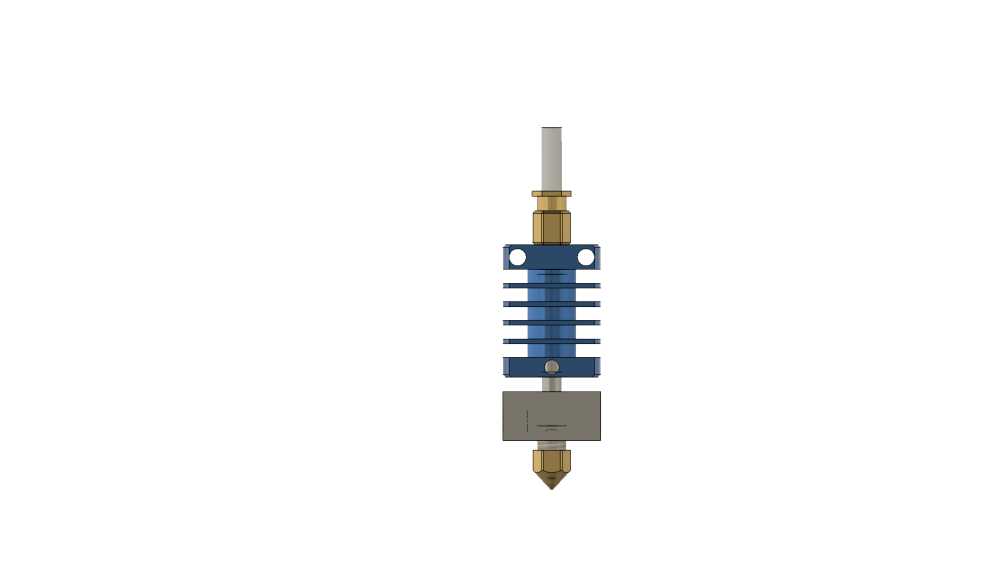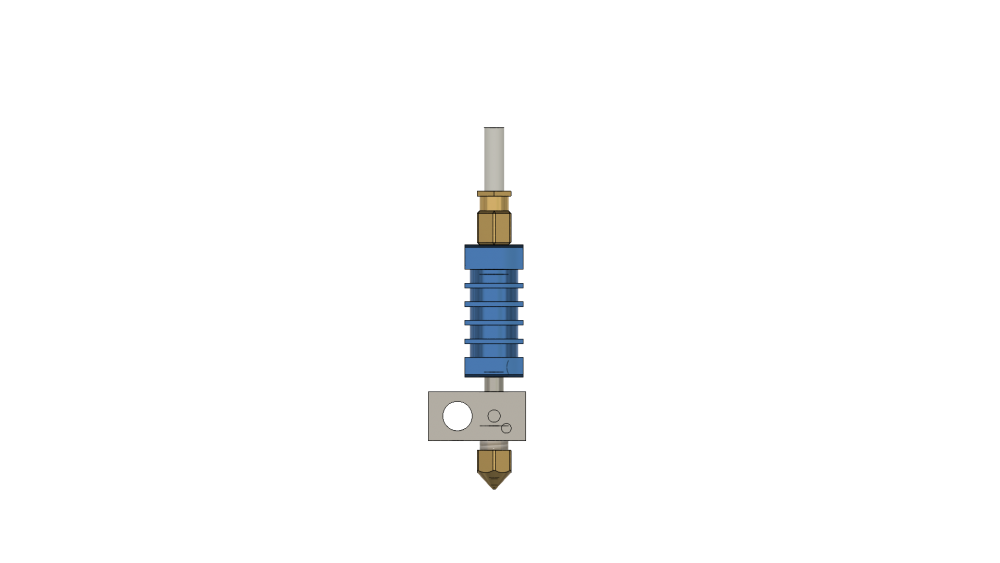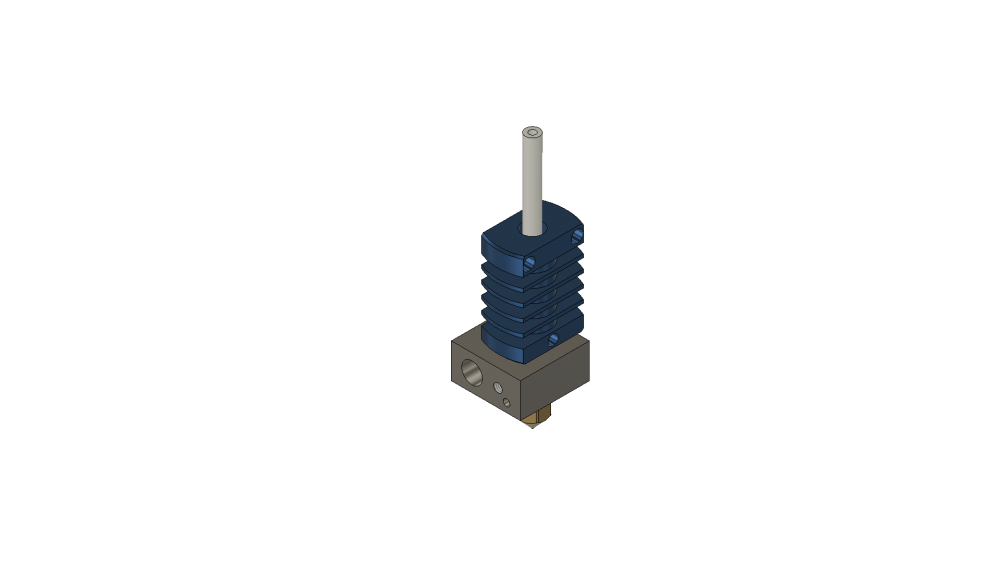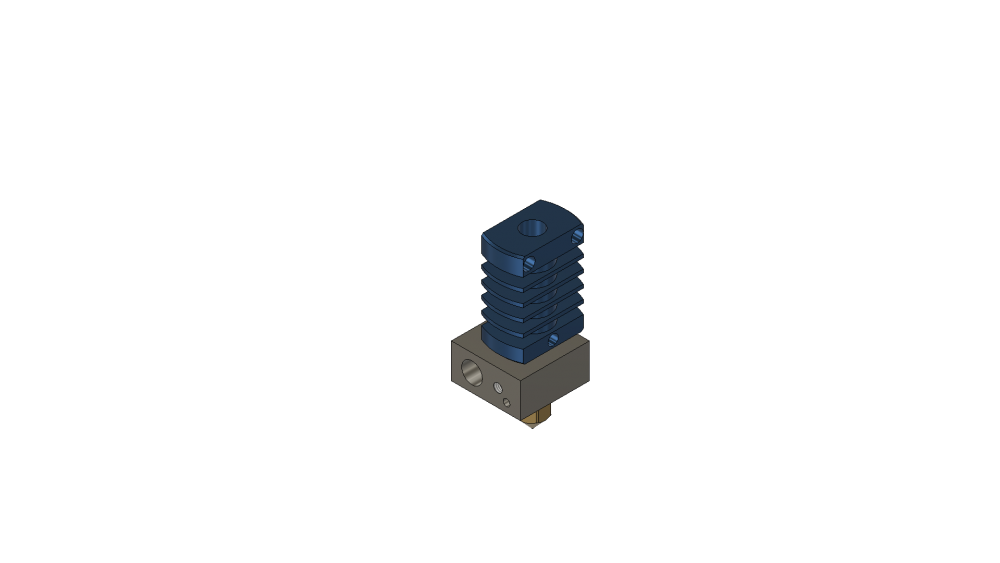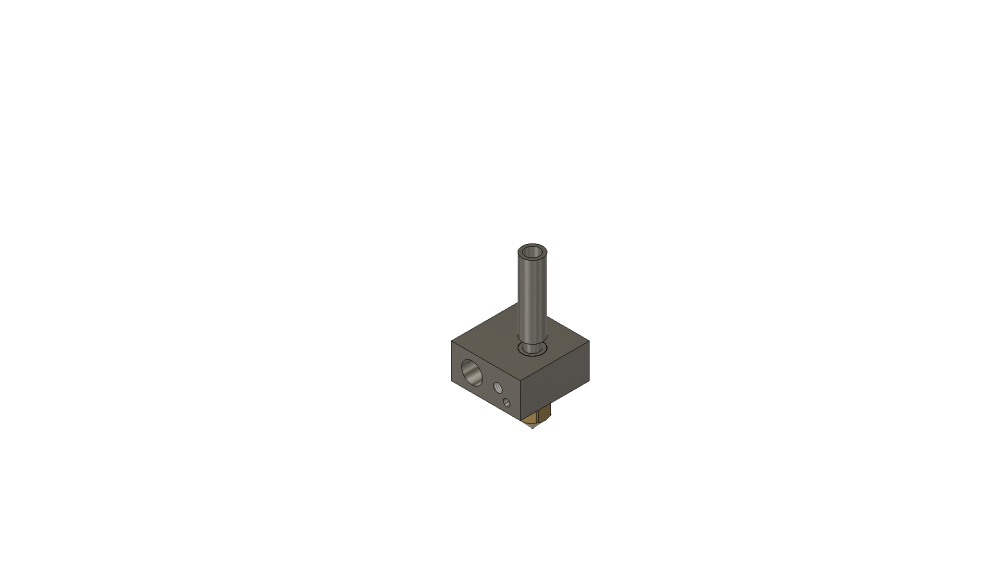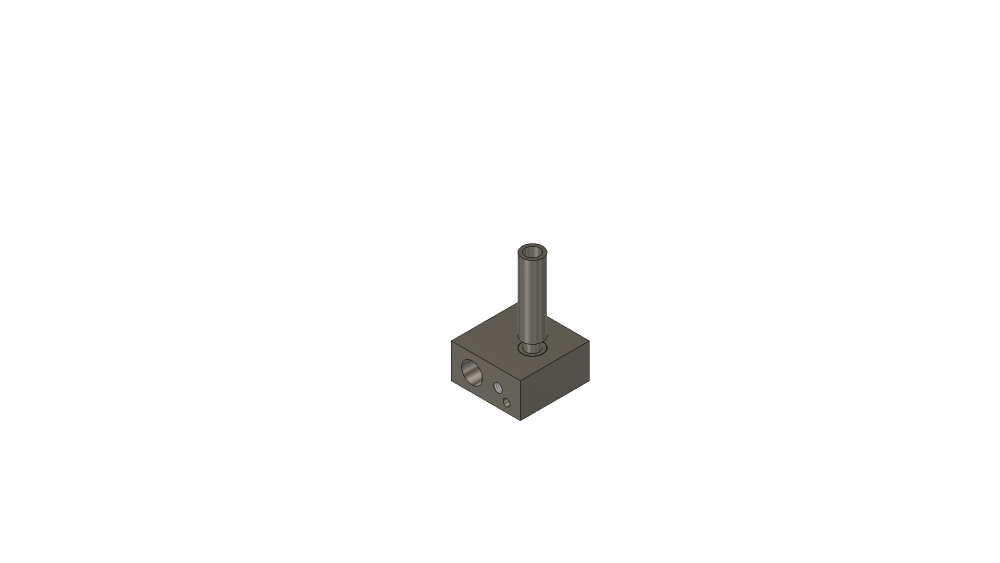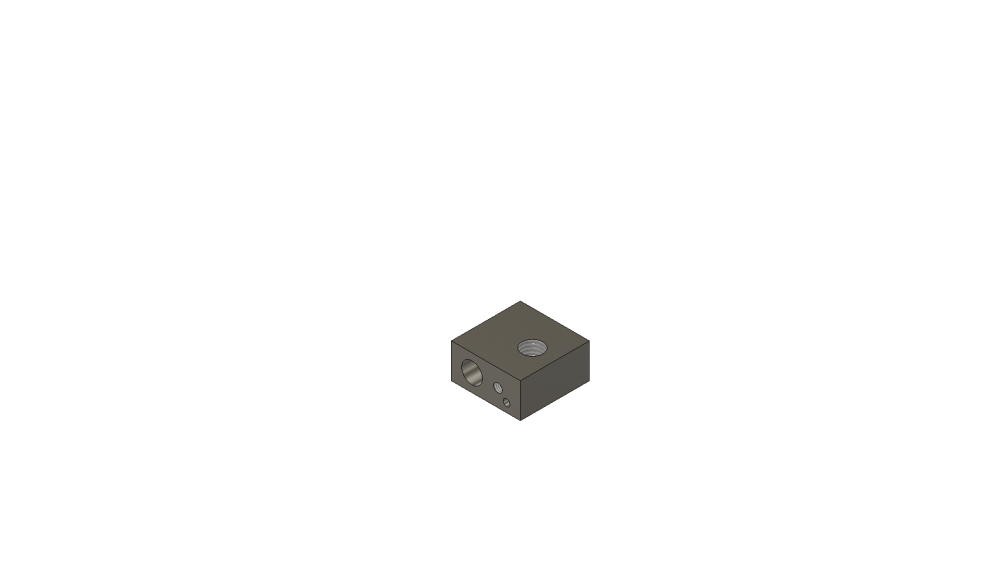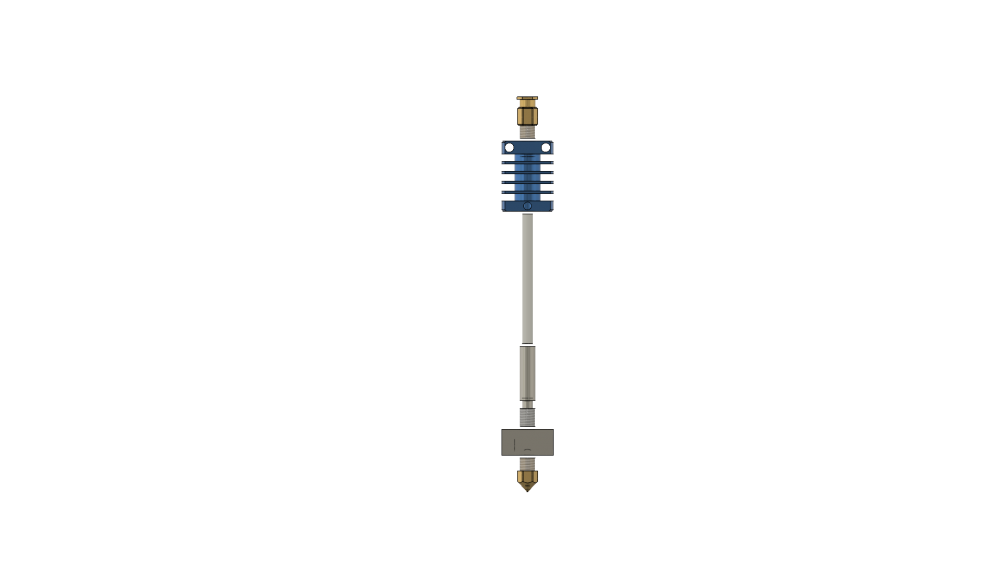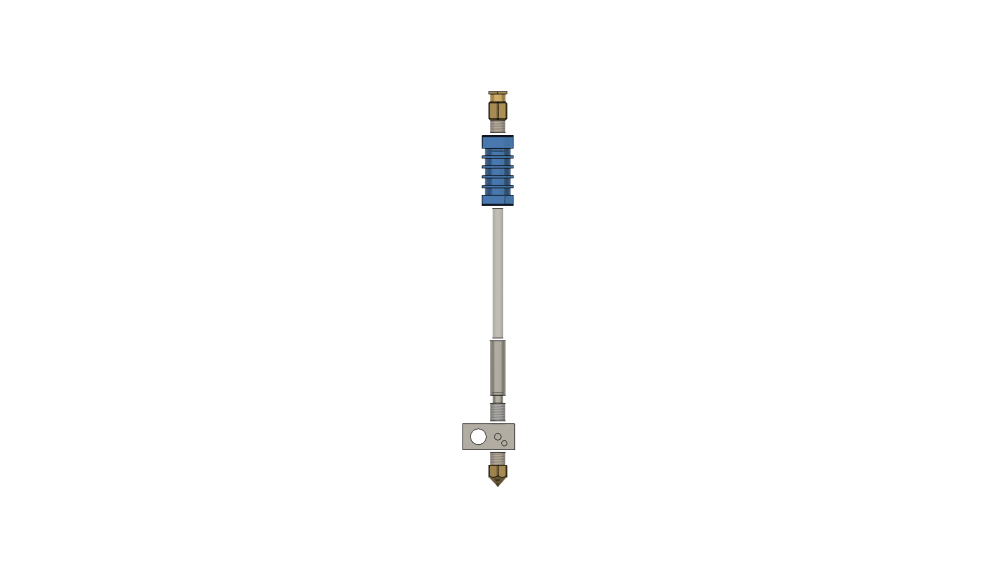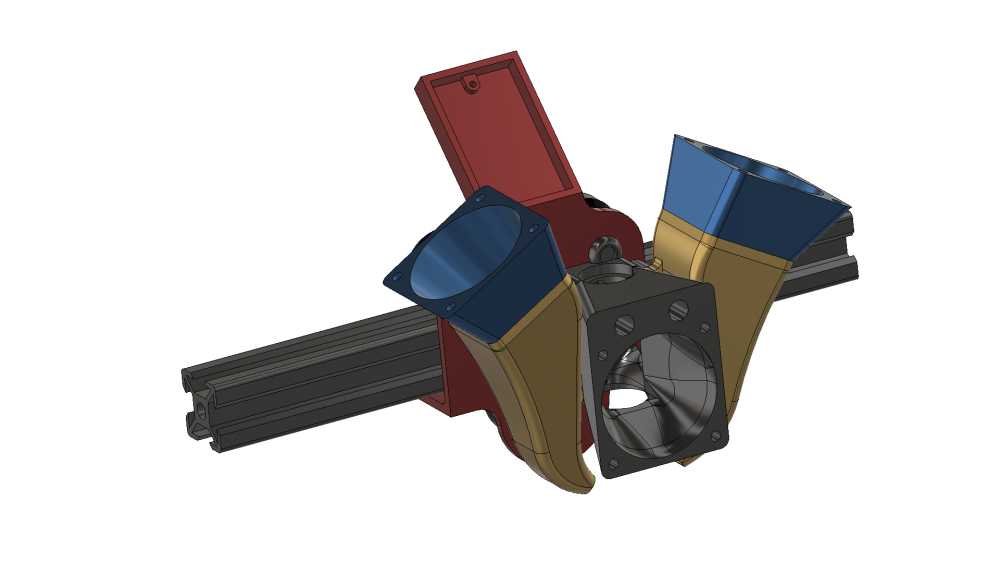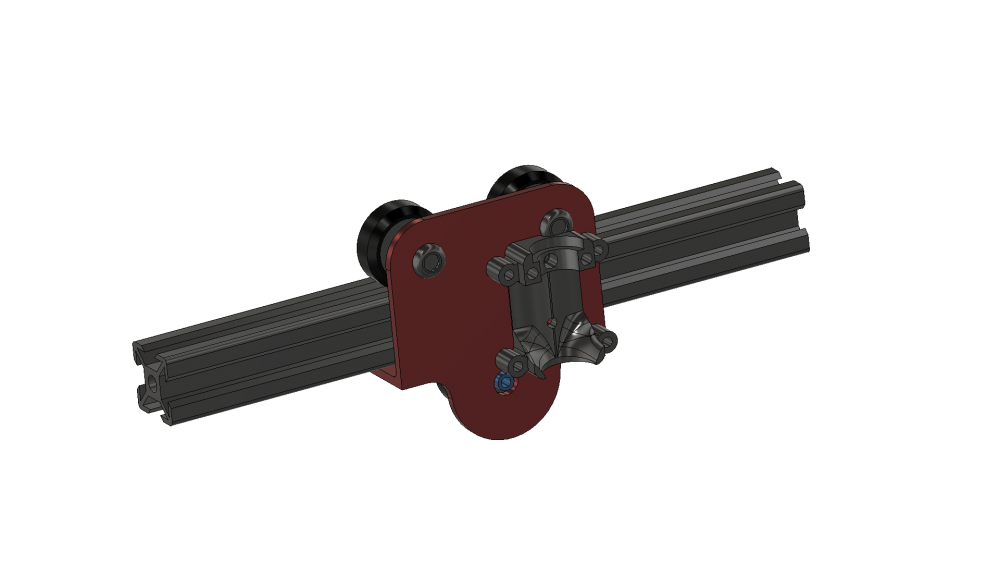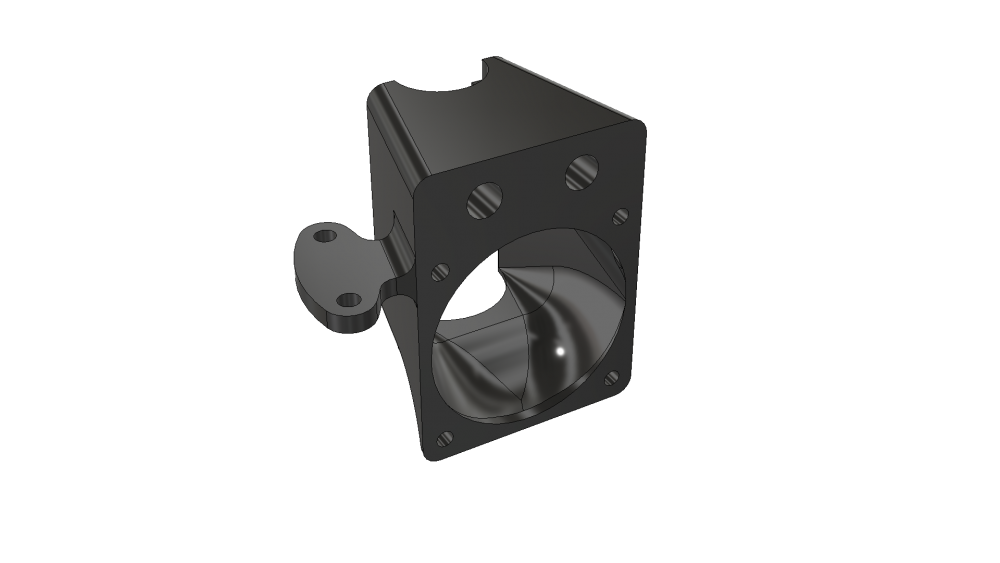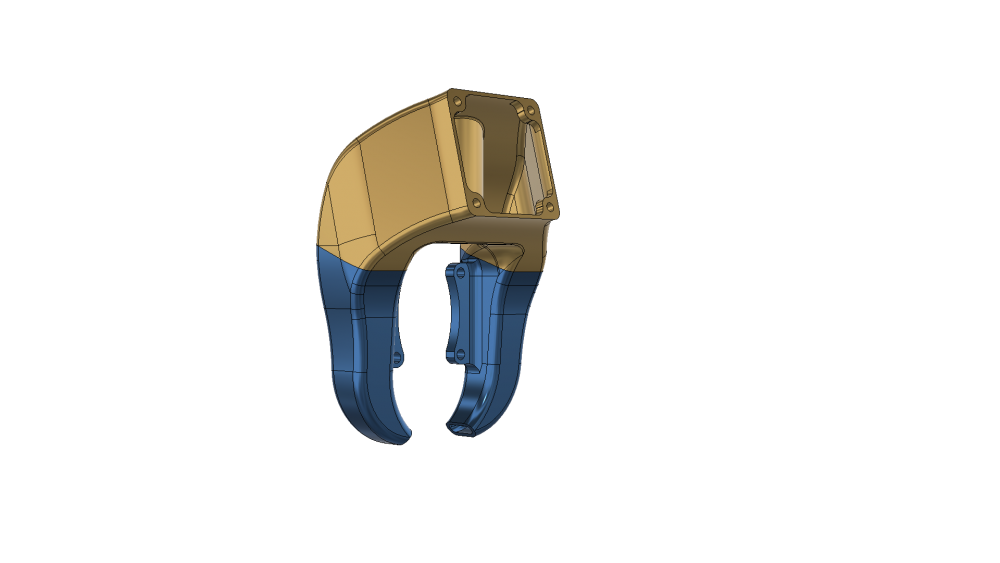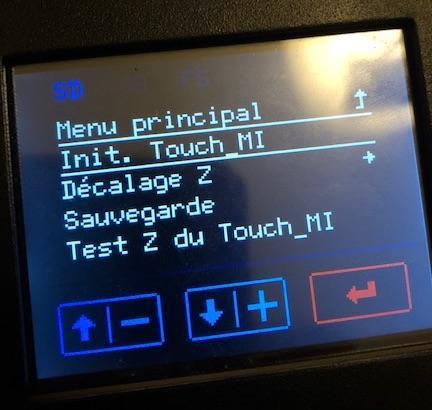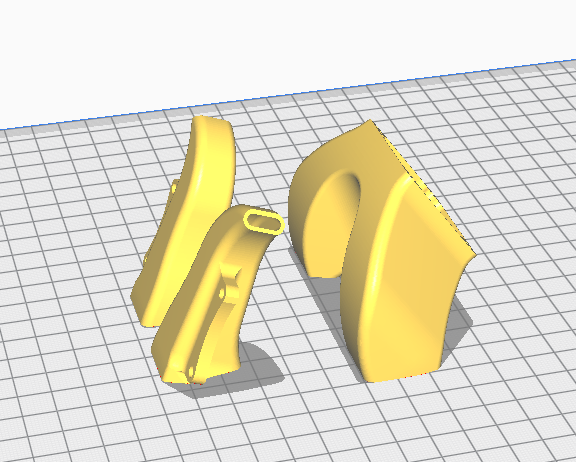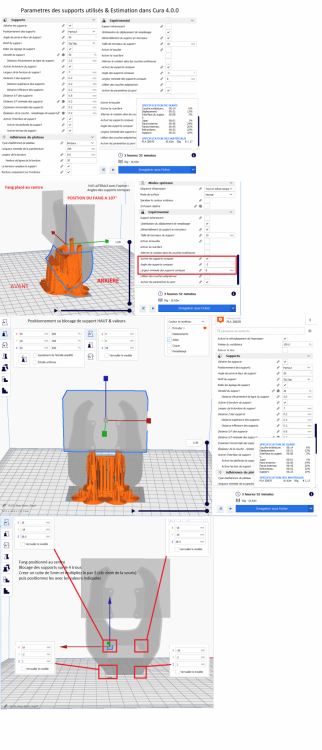Arayel
-
Compteur de contenus
28 -
Inscrit(e) le
-
Dernière visite
Récompenses de Arayel
Favoris
-
Nettoyage Hotend MK8
Nettoyage hotend MK8Bonjour à tous !
Comme cela m'a été suggéré, voici un petit tutoriel illustré pour le démontage/nettoyage/remontage des hotends type MK8 de nos Alfawises, soyez indulgents, c'est ma première fois.

Tout d'abord, le démontage et remontage du hotend se font toujours à chaud, au démontage ça aide à ramollir les résidus de plastique qui ont pu s'infiltrer dans les filetages et éviter de forcer et au remontage ça permet de bien ajuster les pièces en fonction de leur dilatation thermique.
Cela implique donc que la cartouche de chauffe et la thermistance doivent bien rester en leurs lieux et places dans le corps de chauffe tout au long de l'opération, soyez très prudent d'une part pour ne pas vous brûler (utilisation d'outils et de gants indispensable) et d'autre part pour ne pas endommager votre machine.
Si la thermistance ou la cartouche de chauffe sort de son logement, la machine recevra une information de température erronée et cherchera à la corriger par une chauffe excessive avec tous les risques et conséquences que cela comporte.
Cela étant bien clair, entrons dans le vif du sujet.
-1) Retirer le filament :
Pour commencer il faut retirer le filament de la tête, pour cela faites chauffer à plus ou moins 200°, une fois cette température atteinte, débrayez le pignon de l'extrudeur et retirez le filament.
Le filament retiré, il faut laisser refroidir le hotend avant de passer à l'étape suivante.
-2) Retirer le hotend du chariot :
Pour cela tout dépend de votre montage (d'origine, modifié avec un fang ou autre), il faut que vous ayez un accès confortable à tous les éléments du hotend.
Vous devriez vous retrouver avec quelque chose qui ressemble à ça dans les mains :
Notez que je n'ai pas représenté la cartouche de chauffe et la thermistance sur mes dessins et ce dans un souci de clarté visuelle, mais n'oubliez pas le premier paragraphe !
-3) Démonter le pneufit et le PTFE :
Retirez le raccord pneumatique et le tube PTFE avant de mettre en chauffe pour éviter que ce dernier ne brûle dans le heatbreak à cause de l'absence de ventilateur de radiateur (je vous conseille de laisser le tube PTFE clipsé dans le pneufit et de juste dévisser celui ci pour tout sortir d'un coup, ça évite d'endommager le tube PTFE)
-4) Retirer le radiateur (facultatif) :
Pour retirer le radiateur du heatbreak il suffit de dévisser la vis hexagonale placée à la base du radiateur.
Cette étape n'est pas obligatoire pour nettoyer le hotend, déjà parce qu'il est rare que des saletés vienne se loger entre le radiateur et le heatbreak et ensuite parce que le radiateur offre une bonne prise (évitant notamment de rayer le heatbreak avec sa pince, ce qui pourrait nuire au bon refroidissement) ainsi qu'un bon repère pour le remontage.
-5) Retirer la buse :
A partir de là, il faut chauffer le hotend à une température suffisante pour bien ramollir le plastique logé un peu partout.
Une fois la température souhaitée atteinte et POUR EVITER TOUT RISQUE DE COURT CIRCUIT, COUPEZ L'ALIMENTATION ELECTRIQUE DE L'IMPRIMANTE, saisissez le bloc de chauffe avec une pince (par les faces avant et arrière pour ne pas abîmer la thermistance et la cartouche de chauffe) et profitez de la chaleur résiduelle pour dévissez la buse, en principe pas besoin de forcer, ça doit venir assez facilement.
Une fois la buse retirée, mettez la de coté en prenant soin de la poser sur une surface qui ne craint pas la chaleur...
-6) Retirer le heatbreak :
Il est conseillé par moi même de nettoyer l’intérieur du heatbreak avant de le démonter pour profiter de la chauffe de la machine.
Procédez comme pour la buse en attrapant le heatbreak (ou le radiateur si vous les avez laissé assemblés) délicatement avec une pince ou mieux, à la main avec des gants adaptés. Ici aucune résistance normalement puisque c'est la buse qui fait contre écrou pour le heatbreak.
-7) Nettoyage :
Félicitation, vous avez démonté votre hotend !
Maintenant il faut nettoyer tout ça. Commencez par le bloc chauffant, pour le filetage je vous conseille l'utilisation d'un écouvillon en laiton de 6mm, c'est top !
Une fois le bloc propre, vous pouvez couper la chauffe de la machine si vous le souhaitez pour pouvoir lâcher le bloc chauffant sans risquer qu'il aille brûler quoi que ce soit...
Attaquons nous au filetages de la buse et du heatbreak, pour ce faire personnellement je chauffe avec un briquet en tenant la pièce dans une pince, puis un petit coup de brosse à dent dans les filets et ça roule !
Une fois que tout est propre, on peut passer au remontage.
-8) Remontage du hotend :
Chauffez votre bloc chauffant si vous l'aviez laissé refroidir à l'étape précédente.
Ensuite suivez les instructions précédentes en sens inverse, commencez par remettre le heatbreak et le radiateur dans le bloc chauffant, le heatbreak doit être vissé de façon à ce que que le haut de son filetage soit au raz de la surface supérieure du bloc chauffant.
Si vous aviez laissé le radiateur sur le heatbreak en sautant l'étape 4, vous pourrez ajuster le heatbreak exactement comme il était avant en faisant en sorte que les faces avant et arrières du radiateur soient parallèles à celles du bloc chauffant.
Ensuite remettez la buse dans son emplacement, laissez lui le temps de chauffer avant de serrer cette dernière contre le heatbreak puis bloquez juste la buse contre le heatbreak sans forcer outre mesure ENCORE UNE FOIS, PENSEZ A COUPER L'ALIMENTATION ELECTRIQUE AVANT D'UTILISER DES OUTILS METALIQUES SUR LA TETE...
-9) Remontage du PTFE :
Comme au démontage, il est fortement conseillé de remonter le PTFE à froid pour ne pas le cramer, donc laissez bien refroidir le hotend puis procédez à la remise en place du tube et du pneufit, veillez à ce que le tube PTFE soit coupé bien droit au bout et à ce qu'il soit bien enfoncé à fond dans le heatbreak.
-10) Remise en place du hotend sur la machine :
Comme pour l'étape 2, cela dépend de votre montage, procédez de façon inverse à cette dernière.
-11) Réglage et essai :
Une fois tout remis en place, la première chose à faire est un leveling du lit pour éviter que la buse ne vienne lui faire un gros bisou au premier home venu.
Ensuite remettez du filament dans la machine et lancez un print de test de votre choix, en théorie et si vous avez bien suivi toutes les étapes et conseils, il sera nickel et vous n'aurez aucune fuite de plastique sur le hotend.
Voilà, vous avez un hotend comme neuf, enjoy !

Je vous joint une petite vue éclatée du hotend en passant :
J'espère que mon tuto est assez clair, si quelque chose ne l'est pas ou si vous avez une meilleure méthode pour une des étapes, n’hésitez pas à le dire et je modifierais (je compte sur un modérateur pour me donner les droits sur ce post) !
Kev.
-
Fang modulable MK8/E3D/AiO - BL-Touch/Touch-Mi
Fang modulable MK8/E3D/AiO - BL-Touch/Touch-MiBonjour à tous et bienvenue sur le topic officiel du fang modulable !
Les réponses à la plupart des questions concernant le montage, la visserie nécessaire, les paramètres d'impression ou les pièces à imprimer pour votre configuration se trouvent soit :
- DANS CE MESSAGE (cliquez sur "révéler le texte masqué" pour accéder à l'info qui vous intéresse)
- DANS LA NOTICE PDF (téléchargeable au bas de ce message)
Donc merci de bien TOUT lire avant de poser des questions auxquelles vous avez déjà les réponses !
Origine du projet :
RévélationComme dit précédemment dans un autre sujet, je me suis payé une All in One Evo de chez Hotends.fr, et comme il y a un peu de délai ça me laisse le temps de développer un support et un fang pour l'accueillir.
Alors vous me direz qu'il en existe des tout prêts, et vous aurez raison... Sauf que ce qui se fait déjà ne me plait pas trop, et puis j'aime bien tout mettre à ma sauce...!
Les contraintes étaient donc les suivantes :
- Support pour l'AiO adapté à l'Alfawise U20 et qui permette également de diriger le flux d'air sortant du radiateur pour ne pas interférer avec les prints (pour l'ABS par exemple)
- Buse qui tombe sensiblement au même endroit qu'avec la buse d'origine ( pour ne pas avoir à déplacer le home, ou très peu)
- Support pour ventilateur radiateur 30x30 (car il me semble que c'est un bon rapport taille/performance/poids et que le 25x25 fourni d'origine semble assez moyen d'après les commentaires)
- Fang type "cornes de diable" qui pouvoir doit rester en place en cas de démontage de la tête
- Garder un bon visuel sur la buse et le print en cours d'impression
Du coup j'ai pondu une première modélisation, il manque encore le support pour le PCB de la tête mis en place par @rmlc460 mais sinon on est pas mal.
Voici donc à quoi ressemble la Version 1 :

Vous remarquerez que j'ai opté pour un système à deux ventilos, c'est d'une part pour laisser un accès confortable au tube PTFE et d'autre part pour compenser hypothétique perte de débit due au passage d'un ventilo de 40mm à un ventilo de 30mm. Du coup avec deux 30mm ça devrait bien refroidir les pièces et si c'est trop, je peux toujours baisser la puissance dans le slicer...
Notez également l'angle des sorties d'air conçues pour bien souffler sur le filament fraîchement extrudé sans trop souffler sur la buse et ainsi ne pas perturber la stabilité de la chauffe...
Voilà, je vais surement peaufiner tout ça dans les jours à venir mais n’hésitez pas à commenter si vous voyez des choses améliorables, c'est toujours bon à prendre !
MAJ 28/01/19 : Suite de l'aventure !
RévélationVoilà, trois semaines se sont écoulées depuis que j'ai entrepris ce petit projet de me dessiner mon propre fang compact, léger et pratique.
Pendant ces trois semaines, il s'est crée une vraie dynamique collaborative autour de ce fang dans laquelle vous avez été nombreux à me distiller conseils et idées pour perfectionner et faire évoluer ce fang et pour ça, je vous remercie et je vous invite à continuer si vous avez des remarques/suggestions/idées, histoire de voir si à nous tous, nous pourrions créer le "fang ultime de la mort qui tue" !
En attendant, pour plus de clarté, je rassemble sur ce post tous les liens, infos et instructions de montage que je mettrais à jour au fur et à mesure, ça évitera d'avoir à chercher un petit lien plus ou moins visible dans les nombreuses pages du sujet !
Je continuerais à mettre ce post à jour régulièrement donc pensez à passer de temps à autre pour voir les nouveautés !
Entrons dans le vif du sujet !
Donc à ce jour nous avons plusieurs montages possibles qui vont du simple fang 40mm et support pour tête et ventilo d'origine :
Au montage AiO/E3D et fang à double ventilos 30/40mm + BL-Touch/Touch-mi et support pour PCB de @Janpolanton :
Tous les fangs sont compatibles avec tous les supports tête, toutes les têtes supportent le BL-Touch ainsi que le Touch Mi.
Chaque support de tête possède quatre montages de ventilateur hotend différents :
- 1 support pour accueillir un ventilo 30mm
- 1 support pour un ventilo 40mm
- 1 support pour accueillir un ventilo 40mm + BL-touch.
- 1 support pour accueillir un ventilo 40mm + Touch Mi
Concernant le BL-Touch/Touch-Mi, vous trouverez dans le dossier dédié un fichier texte qui précise les offset X et Y à indiquer dans marlin/smoothie pour votre modèle de tête ainsi que des instructions de montage.
Tous les montages têtes amènent à un petit décalage du home sur l'axe Y (ente 6 et 9mm selon les modèles), il suffit pour palier à ce souci de déplacer un peu le endstop de l'axe Y de manière à ce que la tête tombe bien là ou elle le doit !
Pour ce qui est des liens de téléchargement, deux solutions s'offrent à vous :
- Un lien vers MEGA.NZ exclusif au forum, il contient en plus du fang 40mm une version double ventilos 30mm et les supports pour le PCB de @Janpolanton, de plus en passant par MEGA.NZ vous avez la possibilité de ne télécharger que ce dont vous avez besoin.
- Un lien vers la page Thingiverse du fang 40mm.
CES LIENS SONT DISPONIBLES EN BAS DE CE MESSAGE !
Pour ceux qui ne sont pas à l'aise avec Mega.nz, quelques instructions :
RévélationIl vous suffit de cliquer sur le lien AU BAS DE CE POST, vous arriverez directement dans le dossier principal complet contenant TOUTES LES PIÈCES NÉCESSAIRES au format STL rangées dans différents sous dossiers.
Si vous voulez sélectionner seulement certaines pièces vous pouvez parcourir les dossier et double cliquer sur les pièces désirées pour les télécharger directement en STL ou faire un clic droit dessus, passer la souris sur "télécharger" et choisir "télécharger en ZIP" pour plus de rapidité.
Soit vous pouvez tout télécharger d'un coup en cliquant sur "télécharger en ZIP" en haut à droite, cela va vous ouvrir une bulle en bas à gauche avec la progression du téléchargement (si vous cliquez dessus vous aurez les infos détaillées), une fois la progression terminée (plus ou moins 1mn) une fenêtre s'ouvrira vous demandant ou vous souhaitez enregistrer le fichier sur votre PC, choisissez, validez et c'est fini !
Illustrations des pièces dispo (je rappelle que les photos sont cliquables pour agrandir !) :
RévélationSupport petit PCB vertical (sans branchement moteur) : Support grand PCB horizontal (avec branchement moteur) :
Support tête MK8 seul : Support tête MK8 et supports ventilos 30 et 40mm :
Support tête E3D v6 seul : Support tête E3D v6 et supports ventilos 30 et 40mm :
Support tête All in One Evo seul : Support tête AiO Evo et supports ventilos 30 et 40mm :
Support BL-Touch MK8 : Support BL-Touch E3D : Support BL-Touch AiO :
Montage Touch Mi MK8 : Montage Touch-Mi E3D : Montage Touch-Mi AiO :
Fang 40mm : Fang 40mm monobloc :
Double fang 30mm : Double fang 30mm + adaptateurs 40mm : Double fang 30mm et silencieux :
Montage du Touch-Mi :
RévélationPour éviter tout déploiement intempestif, j'ai opté pour un placement du Touch-Mi sur la droite du support ventilateur, cela nécessite de remplacer la coque d'origine du Touch-Mi par une coque "miroir" qui permet le placement de l'aimant de déploiement à sa droite, vous trouverez donc cette coque dans les fichiers du fang.
Le placement du support de l'aimant se fait au bout le l'axe X, sur la plaque du tendeur de courroie via la vis centrale comme sur les images suivantes :
MAJ 07/07/19 :
Paramétrage de Marlin pour le TouchMi (par @sensei73)
RévélationVoilà un mini tuto à la demande de @deamoncrack et @CacaoTor, pour ceux qui ont un Touch-Mi à droite:
Prérequis:
- Dans un premier temps, il vous faut imprimer toutes les pièces concernant votre buse (support tête, support ventilateur touch-mi, fang et coque Miroir).
- Pour la configuration de Marlin, vous devez savoir compiler votre propre firmware (voir les différents tutoriels disponibles dans le forum).
- Avoir réglé tous les paramètres requis dans configuration.h (Z_SAFE_HOMING, Z_HOMING_HEIGHT, X_PROBE_OFFSET_FROM_EXTRUDER, Y_PROBE_OFFSET_FROM_EXTRUDER) et dans configuration_adv.h (BABYSTEPPING et BABYSTEP_ZPROBE_OFFSET)
Activation:
- ouvrir configuration.h dans Visual Studio, allez à la partie concernant le touch-mi:
/*** Touch-MI Probe by hotends.fr** A probe deployed by moving the x-axis and activated with a magnet placed on the right or left.* By default, the Magnet is on the left and activated by a Home.** If activation magnet is on the RIGHT define magnet position with:* #define TOUCH_MI_POSITION_RIGHT** BABYSTEPPING and BABYSTEP_ZPROBE_OFFSET must be enabled in Configuration_adv.h* Z_SAFE_HOMING must be enabled to avoid a deploy outside the bed.* TOUCH_MI_RETRACT_Z need to be defined to retract the probe.* Z_HOMING_HEIGHT must be defined to a minimum of 10.** TOUCH_MI_POSITION_RIGHT needs TOUCH_MI_DEPLOY_XPOS to be defined.*///#define TOUCH_MI_PROBE#if ENABLED(TOUCH_MI_PROBE)#define TOUCH_MI_RETRACT_Z 0.5 // Height at which the probe retract//#define TOUCH_MI_POSITION_RIGHT // If your magnet is on the right of the Bed//#define TOUCH_MI_MANUAL_DEPLOY // For manual deploy (without magnet on X)#undef PROBE_MANUALLY#endif#if ENABLED(TOUCH_MI_POSITION_RIGHT)#define TOUCH_MI_DEPLOY_XPOS (X_MAX_BED + 1) // X_MAX_BED or (X_MAX_BED + X) if magnet is outside the BED.#endif-
Décommenter la première ligne pour activer le touch-mi:
//#define TOUCH_MI_PROBE
Réglages:
-
Cette ligne permet le réglage de la hauteur (Z axis) à laquelle le touch-mi se rétracte, par défaut "0.5". ( A ne pas toucher sauf configuration particulière)
#define TOUCH_MI_RETRACT_Z 0.5
-
Il faut décommanter cette ligne si votre touch-mi est à droite (par défaut, il est considéré à gauche).
//#define TOUCH_MI_POSITION_RIGHT // If your magnet is on the right of the Bed
-
Décommenter cette ligne si vous voulez activer le touch-mi manuellement, ou vous n'utilisez pas l'aimant (une pause sera faite à chaque déploiement nécéssaire)
//#define TOUCH_MI_MANUAL_DEPLOY // For manual deploy (without magnet on X)
-
Cette ligne sert à régler la position de l'aimant ( "X_MAX_BED" par défaut ou "(X_MAX_BED + X)", X étant une valeur en millimètre si votre aimant se trouve en dehors du bed)
#define TOUCH_MI_DEPLOY_XPOS X_MAX_BED // X_MAX_BED or (X_MAX_BED + X) if magnet is outside the BED.
Première utilisation:
Nous allons ici, passer par le menu de l'imprimante, dans configuration, puis "Touch-Mi"
- Init. Touch-Mi --> Permet de initialiser le touch-Mi (Z-offset 0)
- Décalage Z --> Permet de régler le offset Négativement, on prend une feuille de papier et on fait descendre jusqu'à que le buse accroche la feuille
- Sauvegarde --> Explicite!
- Test Z ---> permet de vérifier son réglage Z-Offset
MAJ 10/03/19 : Nouvelle version du fang.
RévélationNouvelle version du fang 40mm qui REMPLACE l'ancien, montage identique à l'ancien sauf pour l'assemblage des différentes parties qui se fait par collage (super glue).
La liste des modifications :
- paroi plus épaisse (1.6mm)
- fixations renforcées, à l'épreuve de @CacaoTor
- suppression de l'assemblage par vis, les conduits s'assemblent par emboîtement (presque rien, juste de quoi centrer) et collage (super glue 3, top top pour le PLA).
- suppression de la paroi qui divisait le flux d'air tout de suite après le ventilo, c'est expérimental mais ça devrait permettre de réduire le bruit tout en conservant (voir augmentant) le débit de sortie en créant un grand espace dans lequel l'air s'accumule avant d'être envoyé dans les conduits (un peu à la manière d'une boite à air de bagnole)
- Coupe du fang revue pour une impression plus aisée et avec (beaucoup) moins de supports
Il existe deux versions du fang 40mm, une version "facile à imprimer" en trois partes et une version monobloc, plus difficile mais pas insurmontable !
Position et paramètres d'impression pour la version 3 pièces :
RévélationCette configuration es pensée pour être imprimée comme il suit et ainsi réduire au maximum l'utilisation des supports :
Pensez à mettre une bordure (intérieure et extérieure) pour une bonne accroche car les deux ou trois premières couches n'ont qu'une seule épaisseur de paroi, que ce soit pour la partie supérieure ou pour les conduits, c'est du à l’emboîtement que vous pouvez voir en capture plus haut...
Mais pas de panique, une fois assemblé et collé, ça ne posera aucun problème de solidité, avec la colle ça sera même certainement la partie la plus solide du fang...!
Idem pour la version monobloc (par @jipee)
Révélation(POUR UTILISATEUR AVERTI je précise)
ce profil fonctionne chez moi mais il est posté pour consultation uniquement , si vous l'utilisez tel quel c'est a vos risques !
Fang modulable_HR870_exp50paf.curaprofile2 Ko · 91 downloads
Les paramètres utilisés ( certains expérimental dans Cura4.0.0) donc je ne sais pas s'il sont dans une version précédente !
avec ceci vous avez toutes les infos nécessaire pour réaliser vous même cette impression , et pour information j'ai testé d'autres placements qui sont soit devenu grossiers soit qui ont ratés

la réussite est dans la gestion des supports
LIENS DE TÉLÉCHARGEMENT :
MEGA.NZ = >>>ICI<<<
Thingiverse = >>>ICI<<<
-----------------------------------------------------------------------------------------------------------------------------------------------------------------------------------------------------------------------------------------------------------------------------------
NOUVEAU !
Vous pouvez désormais acheter votre fang modulable imprimé en PLA 3D-870 chez CompoZan, ça se passe >>>ICI<<<
-----------------------------------------------------------------------------------------------------------------------------------------------------------------------------------------------------------------------------------------------------------------------------------
INSTRUCTIONS DE MONTAGE FORMAT PDF : >>>ICI<<<.
Voila, n’hésitez à laisser un petit like, ça fait toujours plaisir !
Enjoy !

-
Marlin U30_MK8_BL_12
[TUTO] Installation & Configuration d'un nivellement auto (BLTouch & TouchMi)Bonjour,
Pour ceux que ça pourrait intéresser, voila mes dernières compilations pour :
-U20 ou U30
-CM antérieur à V0G
-Ecran V1.2 (Je ne vois plus cette notion dans les dernières sources ?)
-BLTouch(original)
-Sauvegarde sur EEPROM
-Linear Advance (désactivé par défaut) :
project(U20).binproject(U30).bin
@CacaoTor après avoir travailler sur cette nouvelle compilation, je m'aperçois que l'on pourrait grandement épurer le tuto.
Certaines choses sont maintenant présentes par défaut ou s'adaptent en fonction du modèle choisi.
Si tu veux, je peux te fournir les notes que j'ai faites lors de cette dernière.
-
Faut-il rappeler une calibration BL-Touch pour un nouveau print ?
Faut-il rappeler une calibration BL-Touch pour un nouveau print ?Bonjour,
Super je vais essayer ça.
Donc on peut se faire un script calibration plateau :
G28
G29
M500
et remplacer le G29 du script de démarrage par :
G21 ;metric values
G90 ;absolute positioning
M82 ;set extruder to absolute mode
M107 ;start with the fan off
G28 X0 Y0 ;move X/Y to min endstops
G1 X145 Y140 F4000
G28 Z0 ;move Z to min endstops
M420 S1 ; rappel levelling
M420 Z10 ; Arrete la compensation au dessus de 10mm. soit 2% par couche de 0.2G1 F5000
G1 Z15 F9000 ;move the platform down 15mm
G92 E0 ;zero the extruded length
G1 F200 E40 ;extrude 40mm of feed stock
G92 E0 ;zero the extruded length again
M117 Printing...
Merci
lion02
-
[TUTO] Installation & Configuration d'un nivellement auto (BLTouch & TouchMi)
[TUTO] Installation & Configuration d'un nivellement auto (BLTouch & TouchMi)Bonjour à tous,
Je viens faire mon retour sur l'installation du BL Touch v2.2 sur mon Alfawise U20 Plus:
Tout s'est bien passé, ayant une carte V0G j'ai dû ajouter une résistance (1kΩ) en série entre les fils rouge et orange.
Concernant la première calibration du Z-Offset avec le BL Touch, je vous propose la procédure que j'ai utilisé - merci au youtuber 3D Maker Noob -
Préparation:
1- Après avoir flashé Marlin, sur le terminal on commence pour plus de sécurité par un M502 (charger les réglages EEPROM d'origine) puis M500 (enregistrer réglages dans l'EEPROM) puis, si on est un peu maniaque comme moi un petit M501 (charger les données de l'EEPROM).
2- M851 pour vérifier que l'offset est bien à 0 de base (si c'est le cas: parfait sinon on fait M851 Z0 puis M500)
3- G28 puis G28 Z (homing des axes puis on se concentre sur le homing do Z)
4- G1 F60 Z0 (on demande à l'imprimante de descendre à ce qu'elle pense être le 0 de l'axe Z)
5- M211 S0 (on désactive le software endstop pour pouvoir régler notre offset du Z manuellement)
Réglage du Z Offset:
1- On place notre feuille à papier (ou autre cale de 0.10mm environ) sur le plateau et à l'aide de l'écran de l'imprimante (sur le Menu: Mouvement>Déplacer un axe> Déplacer Z) on descend la buse 1mm par 1mm puis 0.1mm par 0.1mm jusqu'à ce qu'on sente un frottement sur la feuille de papier (le papier ne soit pas être coincé mais pas non plus trop libre).
2- Maintenant, on retourne sur la page d'accueil depuis l'écran LCD et on note la valeur du Z affiché (juste en dessous de l'icône qui ressemble à un ventilo sur la droite)
3- On soustrait 0.1mm (l'épaisseur de la feuille ou de la cale) à cette valeur (exemple: si on a Z -2.4 on obtiendra -2.5 ) et on utilise cette valeur pour régler l'offset avec la commande M851 ZX.XX (dans mon exemple M851 Z-2.5)
4- On réactive le software endstop avec M211 S1 puis enregistre le tout avec M500 puis M501
5- On vérifie le Z-offset en envoyant G1 F60 Z0 (normalement on devrait se retrouver au "vrai" 0 du Z maintenant, c'est à dire l'épaisseur de votre cale entre la buse et le plateau)
Activation du nivellement avec le BL Touch:
1- On envoie un G28 (homing des axes)
2- On envoie G29 (on lance la palpation du plateau avec et on attend la fin de la procédure - qui se termine lorsque la buse ne bouge plus -)
3- M420 S1 (on active le nivellement automatique avec les données que notre BL Touch vient de générer)
4- On sauvegarde avec M500 puis un petit M501 qui ne mange pas de pain et c'est fini!
Bonnes impressions à tous!